Делаем чистую установку OS X El Capitan
29 квітня 2016 18:09

Не так давно, американской корпорацией Apple была выпущена OS X El Capitan, которая получила совершенно новый системный шрифт, а также несколько совершенно новых функциональных особенностей. Уже с установленной на компьютере или ноутбуке операционной системы, можно обновиться до новой версии системы.

Зачем это необходимо?
Обновление до новой операционной системы может быть необходимым в том случае, если перед вами стоит задача избавиться от устаревших приложений и данных, которые накопились в компьютере, после многократной установки операционных систем. Помимо этого, установка OS X El Capitan выполняется на вновь купленные компьютеры или ноутбуки. Данная процедура не займет много времени. К тому же, пользователю не нужно беспокоиться о сохранности личных данных – контактов, календарей, заметок и так далее. Все личные данные будут синхронизированы при помощи iCloud. Для создания резервных копий используется Time Machine.
Как выполнить обновление или установку?
Установка OS X El Capitan выполняется в три этапа – подготовка, создание загрузочного диска и установка операционной системы.
Подготовка.
Прежде всего, выполняется backup. Для этого настраивается резервное копирование при помощи Time Machine. В данном случае используется диск, с объемом не меньше системного. Диск нужно подключить к компьютеру и обеспечить возможность выполнения бэкапов.
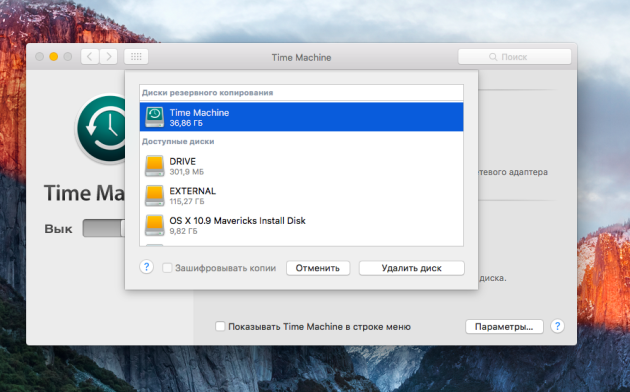
Кроме создания резервной копии, также следует убедиться в том, что все данные могут быть синхронизированы с iCloud. Для этого открываются настройки iCloud и проверяются все «галочки», которые должны быть отмечены возле интересующих пользователя данных.
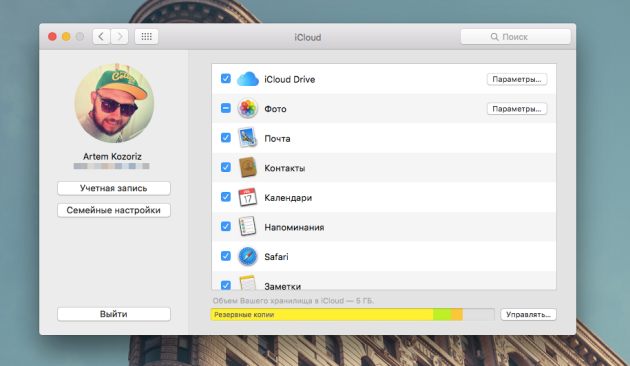
Создание загрузочного диска.
Для того чтобы создать загрузочный диск, нужно использовать установщик OS X El Capitan. Он совершенно бесплатно может быть скачен из Apple Store. Также понадобиться «флешка», объем которой составляет минимум 8 gb. После того как загрузочная флешка будет готова, необходимо начинать выполнять установку новой версии операционной системы.

Выполняем установку OS X El Capitan.
Перед началом установки операционной системы, необходимо проверить синхронизацию всех данных, хранящихся в iCloud, а также наличие резервной копии в Time Machine. Для установки операционной системы на компьютер, нужно осуществить загрузку с загрузочной «флешки». Для этого включается компьютер и зажимается клавиша «Option». После этого, выбирается загрузочная флешка.
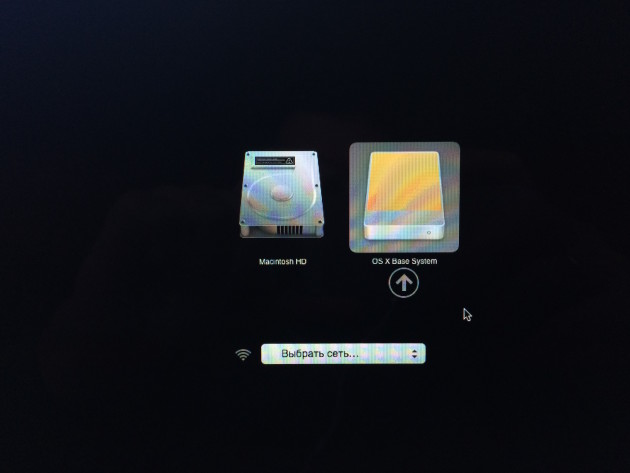
Следуя подсказкам, необходимо выполнить выбор языка, принять лицензионное соглашение и дойти до экрана, на котором отображается процесс установки. Перед тем, как нажать «продолжить», необходимо открыть меню с утилитами, зайти в «дисковую утилиту» и осуществить форматирование диска. В данном случае выбирается Macintosh HD и нажимается кнопка «стереть». Данное действие позволит удалить все данные с диска. Не забудьте, сохранить все личные и важные данные в резервной копии.
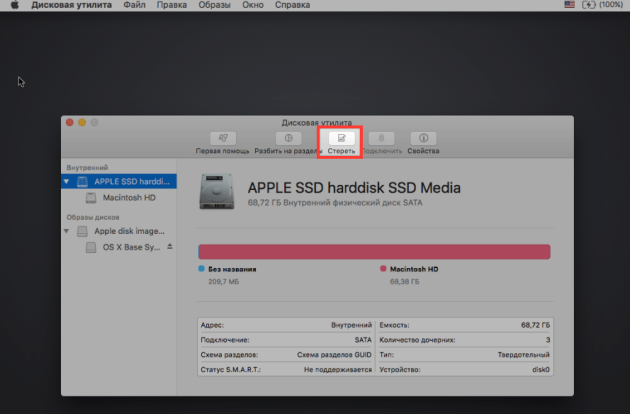
После того, как действия были выполнены, дисковая утилита закрывается, и пользователь должен вернуться в меню установки. Нужно выбрать отформатированный диск и начать установку операционной системы OS X El Capitan.
Если вы хотите осуществить настройку системы «с нуля», до завершения процесса установки операционной системы нужно выбрать «настройку Mac как нового». Удачной установки!
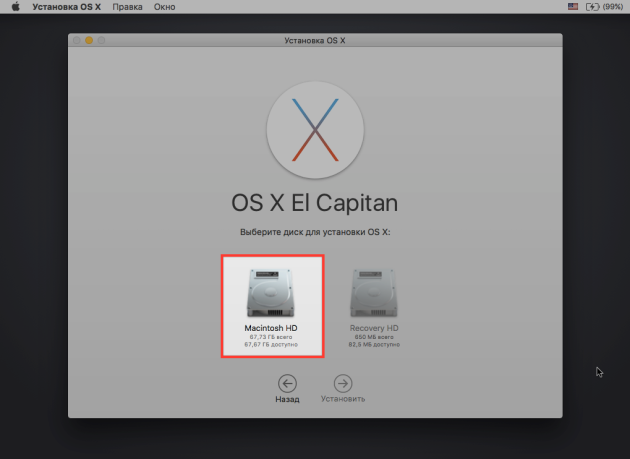
Если вы сами боитесь что-то напортачить, советуем Вам обратиться к специалистам из СЦ KievApple.com, они все сделают быстро и качественно!